報價
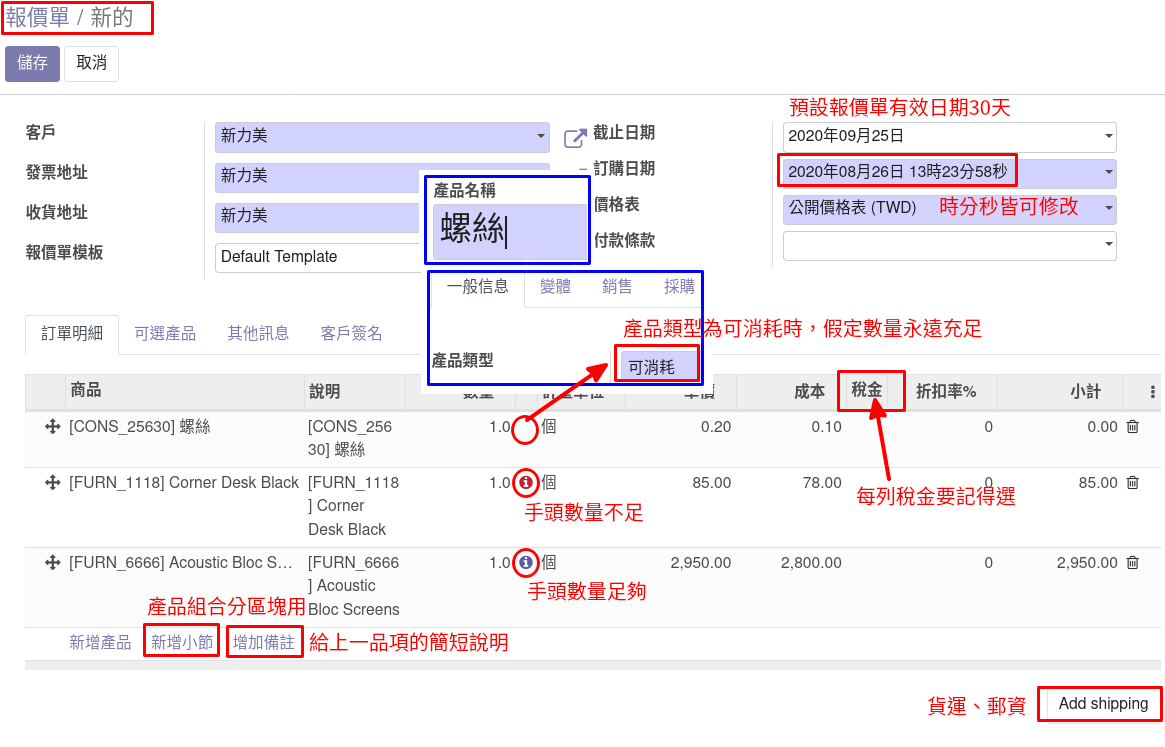
基本客戶資料設定
-
選擇 客戶名稱、發票地址與送貨地址
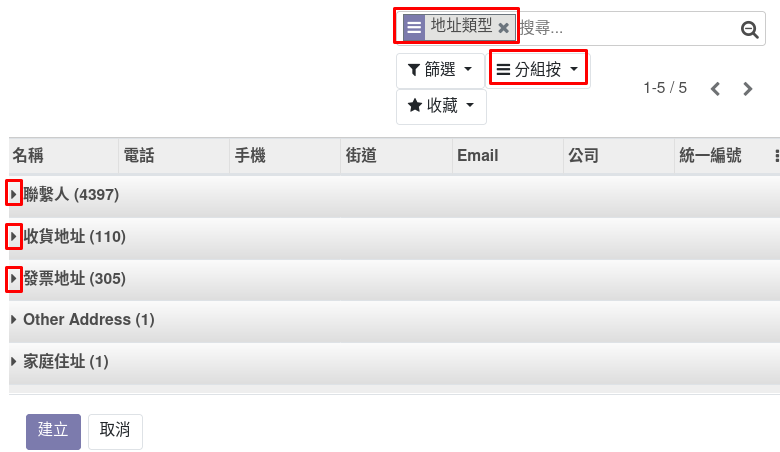 {{% callout info %}}
務必使用地址類型分類,點開分類,再搜尋客戶名稱
{{% callout info %}}
務必使用地址類型分類,點開分類,再搜尋客戶名稱
客戶名稱:請在聯繫人分類裡搜尋
發票地址、送貨地址:在發票地址、送貨地址裡搜尋
如果發票地址、送貨地址裡找不到客戶名稱地址,表示此客戶無其他地址,回到聯繫人裡搜尋 {{% /callout %}} -
報價單模板:不用
- 截止日期:預設30天,可修改
- 訂購日期:已取消
- 價格表:依客戶建立個別價格公式
- 付款條款:選擇我方設定的收款方式。ex: 7天 14天 30天 60天...
加入報價商品
- 數量:需求數量。參照產品資訊設定會有不同標示符號
- 稅金:在產品資訊設定好稅金,就會自動加入。若沒設定就需要手動加入
- 新增小節:產品分類區塊,會有淺灰底色分隔
- 新增備註:用來做上一產品補充說明,不會有底色 Add Shippping: 加入郵資或貨運費用
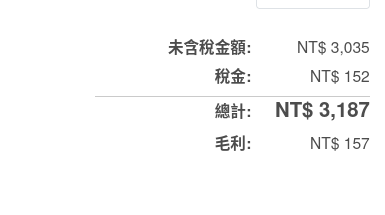 未稅金額、稅金、總計、毛利
未稅金額、稅金、總計、毛利
毛利:依照報價單價格 - 產品資訊裡的成本。訂單成立後,此部份未稅、稅金、毛利,不再隨產品資訊成本售價變動
其他訊息
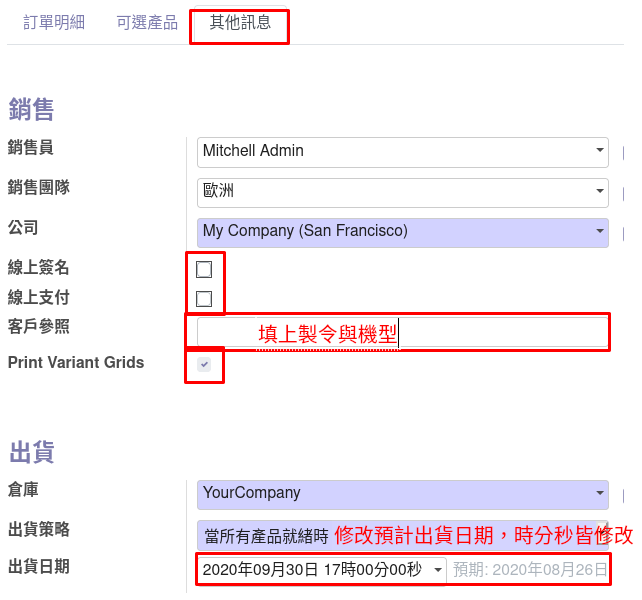 * 不勾選:線上簽名、線上支付
* 客戶參照:填上製令與機型
* 出貨策略:
* 盡快出貨:有貨就放到出貨單,可直接確認出貨
* 當所有產品就緒時:當所有產品備齊時,才可按下確認出貨
* 出貨日期:務必在 確認訂單 前,填入適當的預計出貨日期
* 不勾選:線上簽名、線上支付
* 客戶參照:填上製令與機型
* 出貨策略:
* 盡快出貨:有貨就放到出貨單,可直接確認出貨
* 當所有產品就緒時:當所有產品備齊時,才可按下確認出貨
* 出貨日期:務必在 確認訂單 前,填入適當的預計出貨日期
報價單狀態
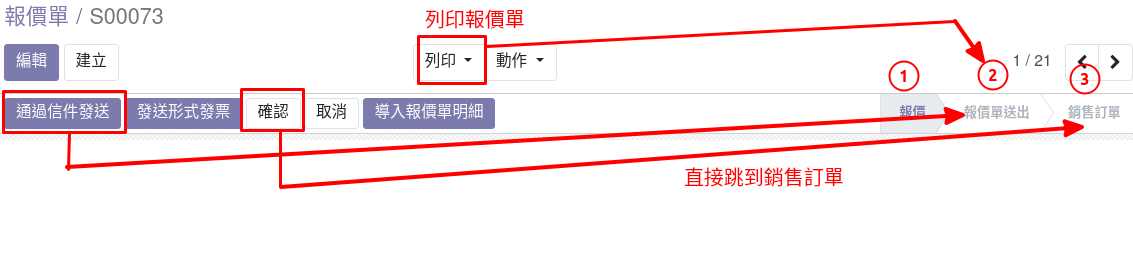 * 報價:草稿狀態
* 報價單送出:按下列印報價單或是通過信件發送,即進入狀態2,正式報價單
* 銷售訂單:訂單確認,準備出貨。
{{% callout warning %}}
按下確認訂單前,務必設定期望出貨日期,確認訂單後,不能改期望出貨日期
{{% /callout %}}
* 報價:草稿狀態
* 報價單送出:按下列印報價單或是通過信件發送,即進入狀態2,正式報價單
* 銷售訂單:訂單確認,準備出貨。
{{% callout warning %}}
按下確認訂單前,務必設定期望出貨日期,確認訂單後,不能改期望出貨日期
{{% /callout %}}
訂單成立
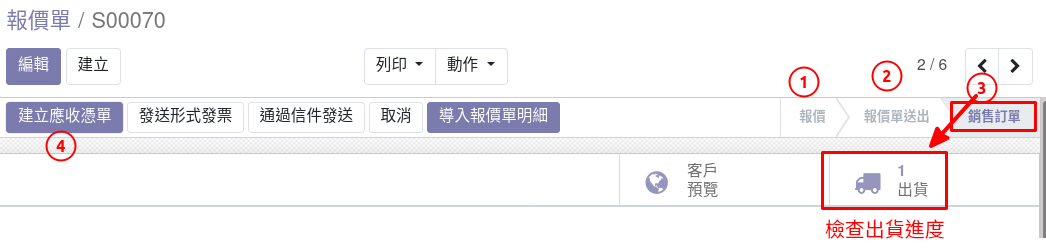 點選出貨 檢查出貨進度狀況
點選出貨 檢查出貨進度狀況
出貨
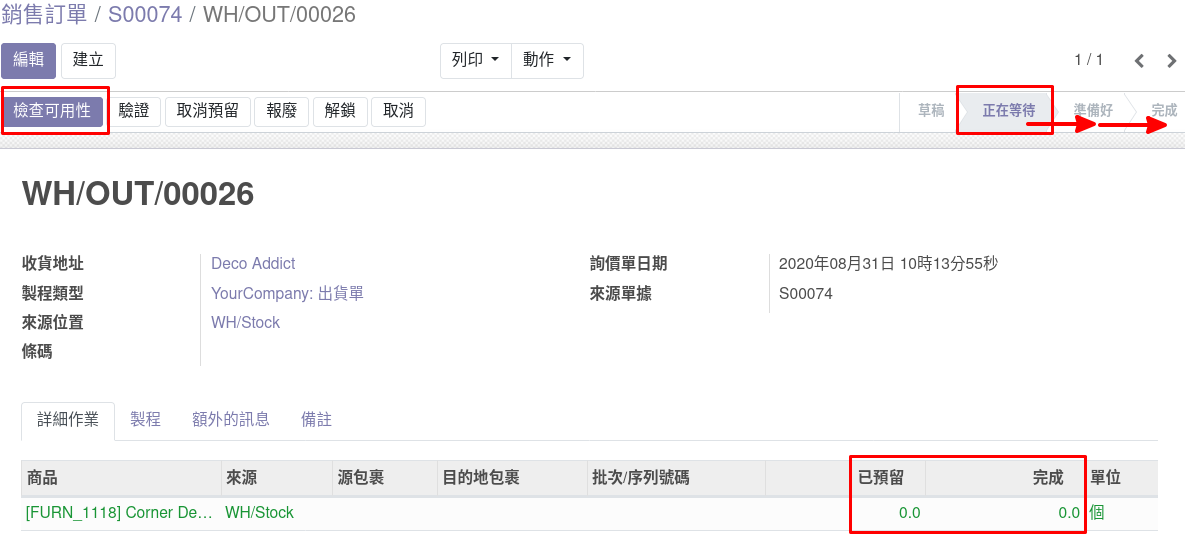 點選 [檢查可用性],檢查產品數量可用性,若產品足夠,就全數放到 [已預留],若產品不足,就把在手數量放到[已預留],當所有產品數量接滿足時,此出貨單狀態就會轉為 準備好,可以確認出貨
點選 [檢查可用性],檢查產品數量可用性,若產品足夠,就全數放到 [已預留],若產品不足,就把在手數量放到[已預留],當所有產品數量接滿足時,此出貨單狀態就會轉為 準備好,可以確認出貨
當出貨策略為 盡快出貨 時,只要一項產品有貨,即可點選確認出貨,其餘數量不滿足的產品,則建立新的出貨單,等待數量充足在出貨。
建立應收憑單
出貨完成後,銷售訂單狀態會轉為 [待開立應收憑單] 但不代表一定要完成出貨,才能建立應收憑單
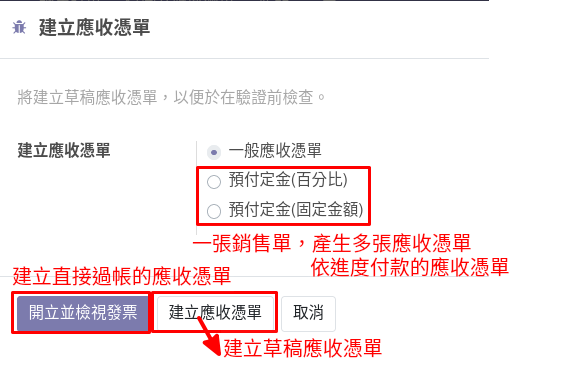 * 建立應收憑單
* 一般應收憑單:一張全額應收憑單
* 預付訂金(百分比):依工程進度請款,以百分比形式,一張銷售訂單產生多張應收憑單
* 預付訂金(固定金額):同上,以固定金額形式
* 收入科目:4110 銷貨收入
* 客戶稅:5%銷售
{{% callout note %}}
不要按 開立並檢視發票,這樣會直接過帳
* 建立應收憑單
* 一般應收憑單:一張全額應收憑單
* 預付訂金(百分比):依工程進度請款,以百分比形式,一張銷售訂單產生多張應收憑單
* 預付訂金(固定金額):同上,以固定金額形式
* 收入科目:4110 銷貨收入
* 客戶稅:5%銷售
{{% callout note %}}
不要按 開立並檢視發票,這樣會直接過帳
按 建立應收憑單 建立草稿應收憑單,由會計審核內容與打入發票號碼
{{% /callout %}}
待開立應收憑單
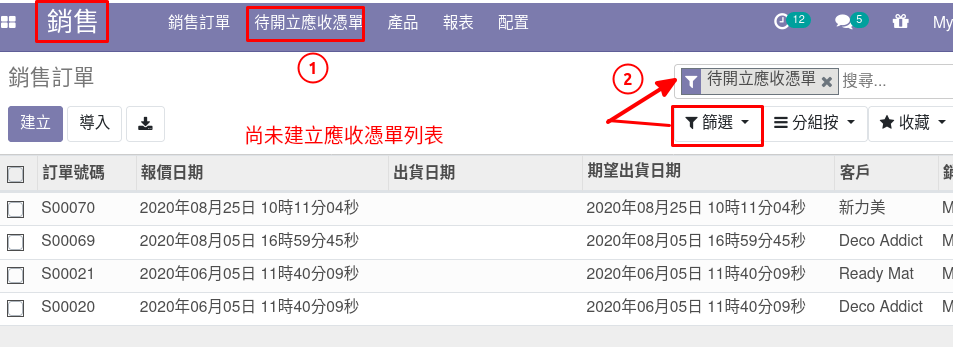 * 方法 1:直接按[銷售]目錄的[待開立應收憑單]
* 方法 2:利用篩選[待開立應收憑單]
* 方法 1:直接按[銷售]目錄的[待開立應收憑單]
* 方法 2:利用篩選[待開立應收憑單]